- Kodi ist eines der bekanntesten Medienzentren da draußen, mit seiner sehr großzügigen Community von Entwicklern und Benutzern, die sich darauf freuen, es zum Laufen zu bringen und es ständig zu verbessern.
- Seine Inhalte sind von verschiedenen Geräten aus zugänglich, und viele Leute fragen sich, wie das Verfahren ist, um es auf Chromecast zu installieren, um die Titel an den Fernseher zu senden
- Es gibt zwei mögliche Verfahren, um dies zu tun, und jedes von ihnen wird in einem solchen Fall nützlich sein.
Kodi ist ein Multimedia-Center, das uns den Zugriff auf Live-Fernsehen sowie andere Produktionen ermöglicht, die sonst unerreichbar bleiben würden, es sei denn, wir bezahlen dafür. Viele davon sind auch nicht einmal in den wichtigsten À-la-carte-Plattformen enthalten. Daher zeigen wir Ihnen in diesem Artikel Schritt für Schritt, wie Sie Kodi auf Chromecast installieren, wodurch Sie diese Inhalte vom Google-Dongle streamen können .
Dank dieses Verfahrens haben Sie tatsächlich die Möglichkeit, Werke zu genießen, die über herkömmliche Anwendungen wie Netflix, Disney+, Amazon Prime Video und andere hinausgehen, und Sie benötigen dafür nur einen Chromecast .
Um zusätzlich klarzustellen, dass die Übertragung einiger dieser Inhalte in Ihrem Land illegal werden könnte, da dies von der Gesetzgebung des jeweiligen Gebiets abhängt, wollen wir dann sehen, welche Optionen wir haben, um diese speziell entwickelte Open-Source-Software zu nutzen Home-Entertainment.
Contents
Eine kleine Geschichte über Kodi
Ursprünglich für Microsoft Xbox entwickelt und als Xbox Media Center (XBMC) bezeichnet, hat sich diese Software im Laufe der Jahre so weit entwickelt, dass sie eine eigene Benutzergemeinschaft geschaffen hat , die auch ihre große Popularität erklärt.
Im Gegensatz zu Diensten wie Chromecast oder Plex wird Kodi von der gemeinnützigen XBMC Foundation betrieben. Aber Hunderte von Programmierern auf der ganzen Welt modifizieren und aktualisieren es ständig.
Seit seiner Veröffentlichung im Jahr 2003 wurde Kodi von mehr als 500 Softwareentwicklern geprägt.
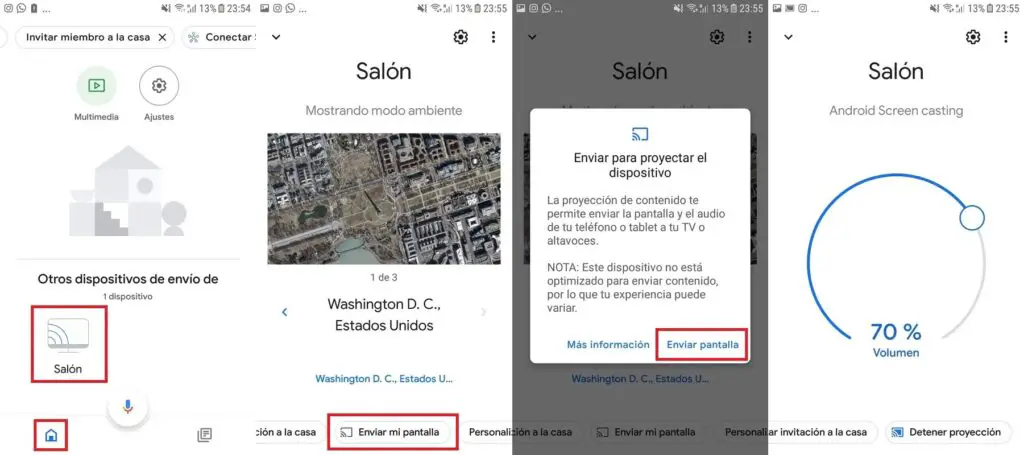
So installieren Sie Kodi auf einem Chromecast mit einem Android-Gerät
Das Interessante an dem Fall ist, dass man Kodi auf einem Chromecast mit einem Android-Gerät installieren kann, egal ob es sich um ein Tablet oder ein Handy handelt. Es gibt sogar zwei verschiedene Verfahren, die gleichermaßen effizient sind , um dies zu tun.
Einfache Installation von Kodi auf Chromecast
Im ersten Verfahren müssen Sie Kodi auf Android installiert haben . In diesem Link sehen Sie, wie.
- Öffnen Sie Google Home auf Ihrem Android und wählen Sie im Chromecast-Menü die Option Bildschirm übertragen (schließlich haben viele Android-Hersteller diese Option im Hauptmenü des Geräts hinterlegt)
- Befolgen Sie nach dem Übertragen des Bildschirms die Anweisungen zum Herstellen einer Verbindung mit Kodi
- Öffnen Sie die App auf Android, wählen Sie einen Inhalt aus und beginnen Sie mit der Wiedergabe
Wie Sie sehen können, besteht die Einschränkung dieses Verfahrens darin, dass auf beiden Bildschirmen dasselbe wiedergegeben werden muss .
Komplexe Installation von Kodi auf Chromecast
Das zweite Verfahren ist viel umfangreicher, aber es wird den Bildschirm Ihres Tablets oder Mobiltelefons beim Spielen freigeben . Sie müssen sich mit Geduld wappnen und einige Grundkenntnisse haben, ja.
- Laden Sie unter Android ES File Explorer , Kodi , LocalCast und die PlayerFactoryCore XML-Datei herunter
- Öffnen Sie ES File Explorer, Anzeigeeinstellungen und stellen Sie sicher, dass versteckte Dateien angezeigt werden
- Überprüfen Sie, ob Ihr Kodi Media Center oder XBMC mit der Kodi-App verbunden ist
- Gehen Sie zurück zum ES File Explorer und öffnen Sie den Ordner Downloads, um die Datei PlayerFactoryCore.xml zu finden
- Kopieren Sie diese PlayerFactoryCore.xml-Datei, gehen Sie zu Android, Data, und suchen Sie nach org.xbmc.kodi oder org.xbmc.xbmc
- Gehen Sie nach dem Öffnen je nach Streamer zu Dateien, .kodi oder .xbmc, Benutzerdaten und fügen Sie die kopierte Datei ein
- Öffnen Sie als Nächstes Kodi und navigieren Sie zu der Datei, die Sie anzeigen möchten
- Kodi startet LocalCast automatisch, obwohl Android Sie fragt, welche Streaming-App verwendet werden soll
- Sobald Sie eines ausgewählt haben und es geladen wurde, können Sie von überall aus spielen
- Abschließend müssen Sie noch einmal auf Play klicken, damit die Übertragung beginnt
Wie Sie sehen können, ist dies ein Verfahren, das nicht für die eifrigen oder neuen Benutzer dieser Tutorials geeignet ist .
Konnten Sie Kodi mit diesen Tricks auf Chromecast installieren und auf Ihren Fernseher übertragen?